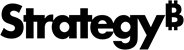Strategy ONE
9.升级 Platform Analytics 存储库
为了受益于 Platform Analytics 仓库的新功能、缺陷修复和数据库结构优化,每个平台和更新版本都需要升级存储库。
配置向导提供以下选项:
- 主持人:键入 Platform Analytics 仓库的主机名。默认情况下,该值设置为最后一次成功的连接值。
- 端口:输入 Platform Analytics 仓库的端口号。默认情况下,该值设置为最后一次成功的连接值。
- 用户名:输入 Platform Analytics 仓库的用户名。默认情况下,此值设置为
PAConsumerConfig.yaml文件 - 密码:输入 Platform Analytics 仓库用户的密码。
根据你选择的Host和Port的仓库类型,必须设置参数 数据库类型 要么 “postgresql” 或者 “mysql” 在里面 PAConsumerConfig.yaml 文件。
默认路径为:
- Linux:
/opt/MicroStrategy/PlatformAnalytics/Conf - Windows:
C:\Program Files (x86)\MicroStrategy\Platform Analytics\conf
点击 下一个 继续。
您还可以使用交互模式下的配置向导更新平台分析存储库。
如何以交互模式更新存储库
- Windows
- Linux
- 在 Windows 控制台中,输入以下命令之一:
- 对于 64 位,输入 MACfgWiz_64。
- 对于 32 位,输入 韓國。
- 单击 Enter。
-
类型
2并点击 进入 创造一个新的response.ini文件。 -
类型 5 并点击 进入 将现有环境升级到 MicroStrategy 分析企业。
- 输入 3 并单击 Enter 以升级您的 Platform Analytics 存储库。
- 输入您的 Platform Analytics 仓库数据库凭据。默认情况下,服务器名称、端口号和用户名设置为上次成功的连接值。
如果您没有更改值,请保留默认值。默认密码可以在 C:\Program Files (x86)\Common Files\ 中找到MicroStrategy\默认帐户.txt
- 默认情况下,配置将保存为 Response.ini,位于通用文件路径 C:\Program Files (x86)\Common Files\MicroStrategy。您可以将字段留空以使用默认名称或键入其他名称,然后单击 进入。生成 response.ini 文件,并提示您是否立即运行该配置。
- 类型 是 并点击 进入 运行配置。
- 在 Linux 控制台窗口中,浏览到
HOME_PATH在哪里HOME_PATH是安装时指定的主目录。 - 浏览至
bin目录。 - 在命令提示符下,输入
mstrcfgwiz-editor,然后点击 进入。配置向导以命令行模式打开。 - 单击 Enter。
-
类型
2并点击 进入 创造一个新的response.ini文件。 -
类型 5 并点击 进入 将现有环境升级到 MicroStrategy 分析企业。
- 输入 3 并单击 Enter 以升级您的 Platform Analytics 存储库。
-
输入您的 Platform Analytics 仓库数据库凭据。默认情况下,服务器名称、端口号和用户名设置为上次成功的连接值。
-
默认情况下,配置保存为 Response.ini,位于 /HOME_PATH/ 目录,其中 主路径 是您在安装期间指定为主目录的目录。您可以将字段留空以使用默认名称或键入其他名称,然后单击 进入。生成 response.ini 文件,并提示您是否立即运行该配置。
-
类型 是 并点击 进入 运行配置。